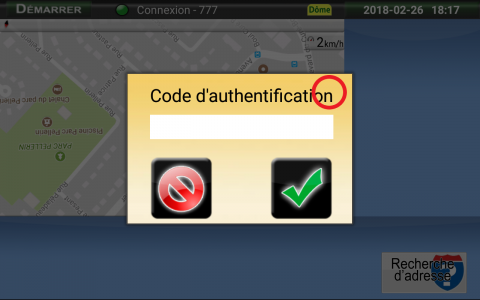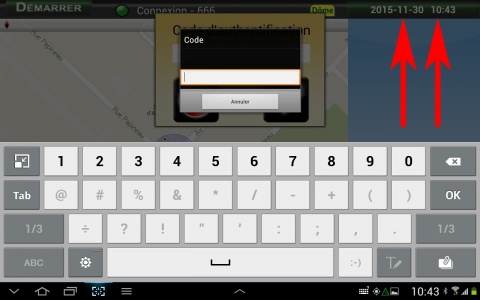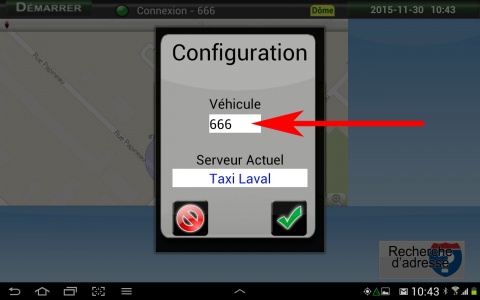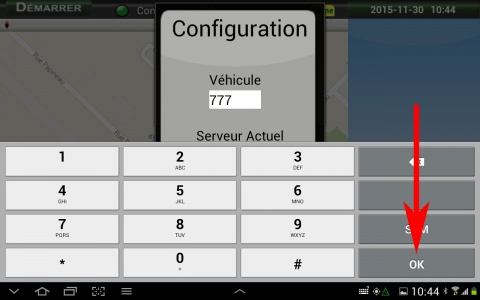Différences entre versions de « Procédures/Modifier le numéro du véhicule sur une tablette »
Sauter à la navigation
Sauter à la recherche
m (Benoit a déplacé la page Procédures/Changer le numéro du véhicule sur une tablette vers Procédures/Modifier le numéro du véhicule sur une tablette) |
|||
| (9 versions intermédiaires par 3 utilisateurs non affichées) | |||
| Ligne 1 : | Ligne 1 : | ||
Cette procédure indique comment changer le numéro d'un véhicule sur une tablette. | Cette procédure indique comment changer le numéro d'un véhicule sur une tablette. | ||
| − | # | + | # Allumez la tablette; |
| − | # | + | # Démarrez l'application S.I.V. de Fraxion; |
| − | # Sur l'écran du ''Code d'activation'', | + | # Sur l'écran du ''Code d'activation'', appuyez sur les 3 points ou les 3 lignes au bas de l'écran; |
| − | # Une fenêtre noire surgit et attend un code | + | # Une fenêtre noire surgit et attend un code; |
| − | # Tapez le code sous la forme numérique ''''{{MM}} | + | # Tapez le code sous la forme numérique ''''{{MM}}5099944{{HH}}''''. Par exemple, si l'heure du S.I.V. en haut à droite est ''''{{#timel:Y-m-d}} {{#timel:H:i}}'''', alors le code à taper est ''''{{#timel:n}}5099944{{#timel:G}}'''' |
| − | |||
| − | |||
== En images == | == En images == | ||
| − | <gallery mode=packed heights= | + | <gallery mode=packed heights=200px> |
| − | Fichier: | + | Fichier:Mise à jour manuelle 1.png|'''1. Sur l'écran du Code d'activation, appuyez dans le coin supérieur droit.''' |
| − | Fichier:Changer le numéro de voiture sur une tablette 2.jpg|'''2. Une fenêtre noire surgit et attend un code. Tapez le code sous la forme numérique '{{MM}} | + | Fichier:Changer le numéro de voiture sur une tablette 2.jpg|'''2. Une fenêtre noire surgit et attend un code. Tapez le code sous la forme numérique '{{MM}}5099944{{HH}}'. Par exemple, si l'heure du S.I.V. en haut à droite est '{{#timel:Y-m-d}} {{#timel:H:i}}', alors le code à taper est '{{#timel:n}}5099944{{#timel:G}}'''' |
| − | + | Fichier:Changer le numéro de voiture sur une tablette 3.jpg|'''3. Cliquez dans l'espace blanc, effacez le numéro actuel et entrez le nouveau''' | |
| − | + | Fichier:Changer le numéro de voiture sur une tablette 4.jpg|'''4. Cliquez sur OK, puis le crochet vert.''' | |
| − | Fichier:Changer le numéro de voiture sur une tablette 3.jpg|'''3. | ||
| − | Fichier:Changer le numéro de voiture sur une tablette 4.jpg|'''4. | ||
</gallery> | </gallery> | ||
| + | |||
| + | '''En cas de problème, appelez Fraxion au 514-214-1444.''' | ||
Version actuelle datée du 26 avril 2022 à 12:09
Cette procédure indique comment changer le numéro d'un véhicule sur une tablette.
- Allumez la tablette;
- Démarrez l'application S.I.V. de Fraxion;
- Sur l'écran du Code d'activation, appuyez sur les 3 points ou les 3 lignes au bas de l'écran;
- Une fenêtre noire surgit et attend un code;
- Tapez le code sous la forme numérique 'MM5099944HH'. Par exemple, si l'heure du S.I.V. en haut à droite est '2024-05-09 04:00', alors le code à taper est '550999444'
En images
En cas de problème, appelez Fraxion au 514-214-1444.